Photoshop合成教程:大樹,女人和地球
時(shí)間:2024-02-06 08:15作者:下載吧人氣:30
在本教程中,我將向大家展示如何使用不同的混合模式來制作大樹,女人以及半透明的星球。我還會(huì)展示不同的調(diào)整技術(shù),讓你的相片得到最真實(shí)的效果。原文來自:tutsplus
軟件:Photoshop CS 或是更高
難度:中等
估計(jì)完成時(shí)間:2小時(shí)
效果
準(zhǔn)備
開始之前讓我們下載好所有需要的圖片(girl, background, earth, tree, apples 和 moon)和筆刷(glitters 和 clouds)。
步驟1-準(zhǔn)備背景
打開girl的照片。右雙擊解鎖這個(gè)層。命名圖層為“GIRL”(女孩)。
現(xiàn)在打開background圖片,把它拖到女孩圖片里,并命名為“BACKGROUND”(背景)。正如你所看到的,背景比這個(gè)女孩的照片小。為 了讓它變大,點(diǎn)擊“BACKGROUND”圖層,按Command + T鍵,并按住Shift使它變大。按住Shift是要保持圖片的比例不變。
把“BACKGROUND”圖層放在“GIRL”層的下方,然后點(diǎn)擊眼睛使“GIRL”層不可見。在融合這兩個(gè)圖像之前,我們將在背景層上工作。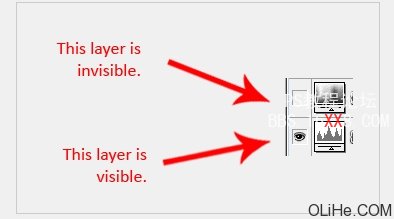
如果你現(xiàn)在看“BACKGROUND”層,你會(huì)發(fā)現(xiàn)圖像在調(diào)整之后質(zhì)量相當(dāng)糟糕。去濾鏡>模糊>高斯模糊,設(shè)置半徑約1px。這樣做會(huì)有點(diǎn)模糊,但沒問題的。點(diǎn)擊OK。
現(xiàn)在使背景變暗——添加色階調(diào)整層。創(chuàng)建新的填充或調(diào)整圖層按鈕可以在圖層面板底部找到。如果你沒有看到圖層面板,那就按F7。在對話窗口上設(shè)置輸入色階為34;0,82;255,然后按確定。
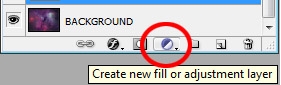
你可以看到在預(yù)覽圖像里背景是紅色而不是藍(lán)色。要在“BACKGROUND”層之上添加一個(gè)新圖層,調(diào)整圖層的色階,并將其命名為“BLUE TONES”(藍(lán)色調(diào))。使用漸變工具(G),選擇顏色#1f79a3并用它填充層。現(xiàn)在改變層的混合模式為顏色,并設(shè)置不透明度為80%。
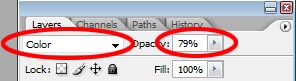
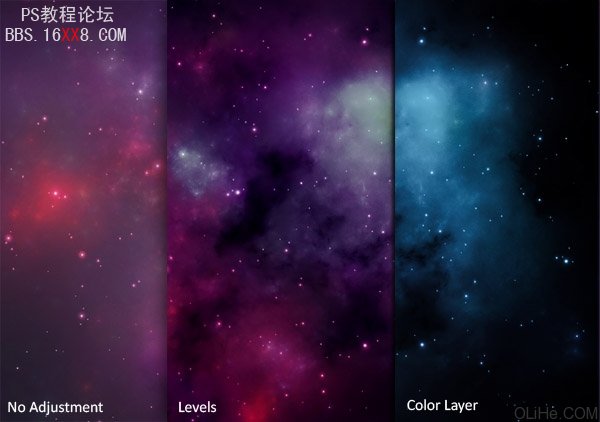
:
步驟2-混合頭發(fā)
混合飛舞的頭發(fā)總是很困難的,因?yàn)闆]有簡單或快速的方法來做到這一點(diǎn)。不過,如果你有一個(gè)亮背景的照片,并希望它融入一個(gè)黑暗的背景中,這就有一個(gè)技巧,你只需要改變混合模式就可以很快做到。
復(fù)制“GIRL”層,命名為“FLYING HAIR”(飛舞的頭發(fā)),并置于“GIRL”層(它仍然是不可見的)的下方。現(xiàn)在改變混合模式為正片疊底(如果正片疊底看起來太暗,也可以使用變暗的混 合模式)。給這層添加矢量蒙版,用一個(gè)黑色的筆刷涂抹這層中除了頭發(fā)以外的所有部分,使它們不可見。
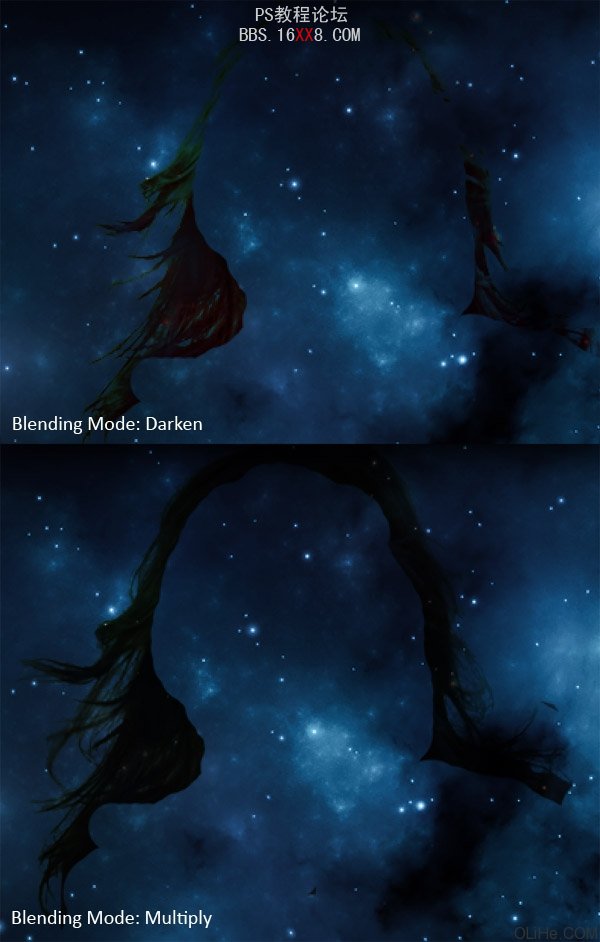
步驟3-剪切出背景中的女孩
使“GIRL”層可見。你需要從背景中剪切出圖層。有許多方法能做到這一點(diǎn)。使用你最熟悉的技術(shù),。但是要記住,剪切每一部分要非常的謹(jǐn)慎。我知道做這些很乏味,但如果你很草率效果看起來就不會(huì)真實(shí)。你不必過多關(guān)心頭發(fā),因?yàn)槲覀円呀?jīng)在上一步準(zhǔn)備好了。
剪切后你的圖片應(yīng)該看起來像下圖。

步驟4-修飾女孩
這個(gè)女孩的眼睛下方,臉頰和鼻子上都有難看的陰影,是拍攝這張照片時(shí)的光線投下的。在這一步,我們將消除這些陰影。在“GIRL”層上方添加一個(gè)新層并命名為“RETOUCH”(修飾)。右鍵單擊該層,選擇創(chuàng)建剪貼蒙版。
現(xiàn)在使用圖章工具(S),選擇一個(gè)柔軟的圓形筆刷,設(shè)置20%的不透明度。按Alt并點(diǎn)擊她臉上亮的區(qū)域,就復(fù)制了這部分皮膚。然后在有陰影的區(qū)域涂抹(區(qū)域在下圖已標(biāo)明)。時(shí)不時(shí)的更改克隆的來源以獲得更自然的結(jié)果。

在下圖中可以看到使用圖章工具之后臉前后效果的變化。
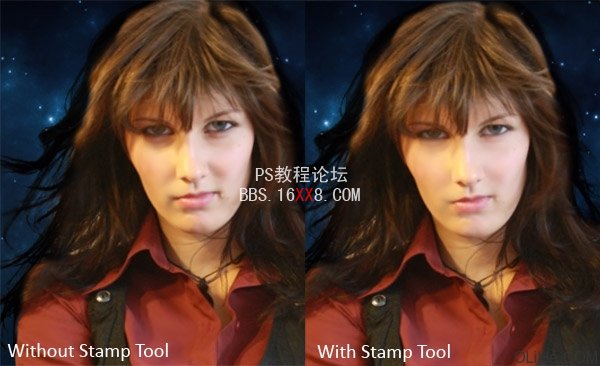
步驟5-女孩的顏色調(diào)整
很明顯,這個(gè)女孩不適合背景。我們將在此通過使用調(diào)整圖層來修復(fù)它。
首先,我們將移除黃色的燈光。添加一個(gè)新的色相/飽和度調(diào)整圖層,并對它使用剪貼蒙版。設(shè)置編輯黃色,飽和度降低到-54。
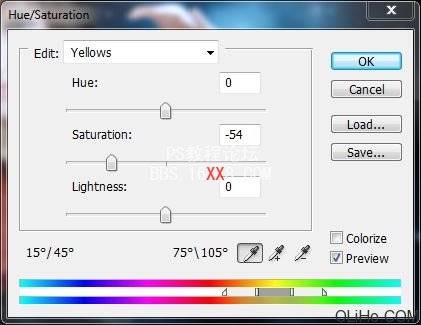
現(xiàn)在,我們將使女孩更偏藍(lán)色。添加色彩平衡調(diào)整層,并從中建立剪貼蒙版,設(shè)置如下圖。
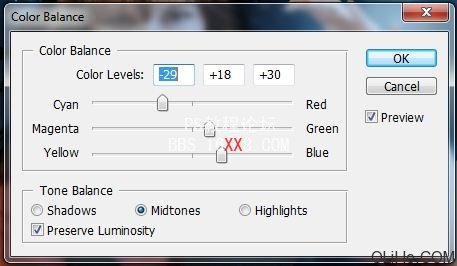
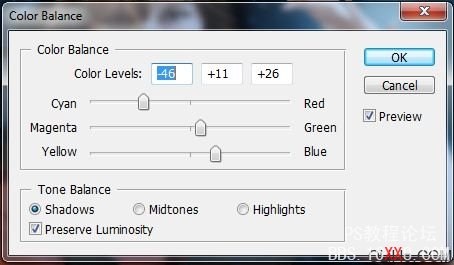
為了使它更藍(lán),要添加漸變映射調(diào)整層。不要忘記創(chuàng)建剪貼蒙版。暗色調(diào)選擇深藍(lán)色(我用的是#072519),淺色調(diào)使用白色。點(diǎn)擊OK,不透明度降低到30%。
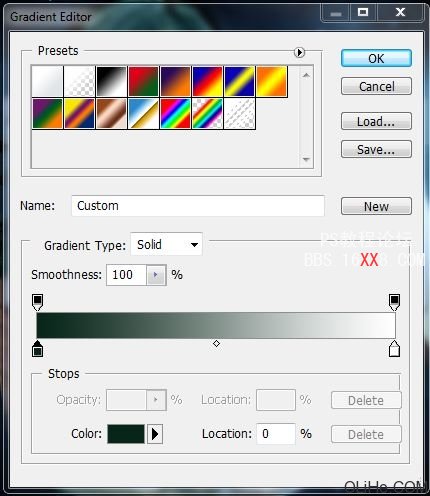
現(xiàn)在最后一件事——我們將增加對比度。添加色階調(diào)整層,從中創(chuàng)建一個(gè)剪貼蒙版,設(shè)置輸入色階:33,0,73,和238。點(diǎn)擊OK。
這就是現(xiàn)在圖像的效果了:

步驟6-加亮眼睛
這是快速的一步,我們要加亮眼睛。在“GIRL”層和所有剪貼蒙版的上方添加一個(gè)新層,并將其命名為“BRIGHTEN EYES”(加亮眼睛)。使用漸變工具(G),選擇#808080的顏色填充層。然后更改混合模式為疊加。選擇一個(gè)柔軟的,大小類似于虹膜的圓形筆刷,選 擇白色涂抹虹膜。使它們更亮。
步驟7-添加星球
打開earth 圖片,把它拖到文件里。命名該層為“PLANET”(星球)。你可以看到星球太大。為了使它變小要按Command + T調(diào)整其大小。按住Shift調(diào)整可以約束比例。從背景中剪切出星球。
讓我們添加兩個(gè)圖層樣式:內(nèi)陰影和外發(fā)光。添加圖層樣式按鈕在圖層面板的底部。
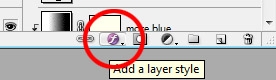
按下圖設(shè)置圖層樣式:
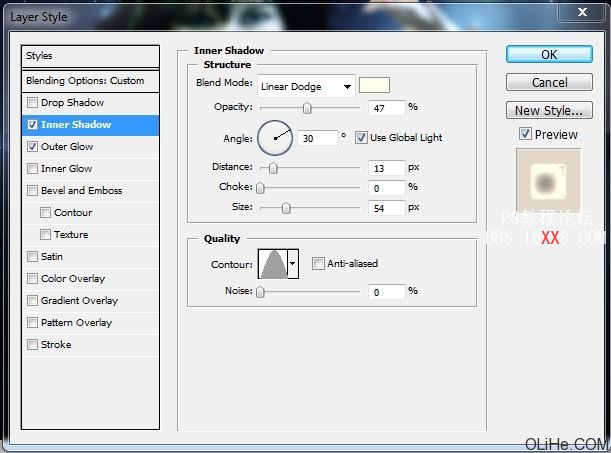
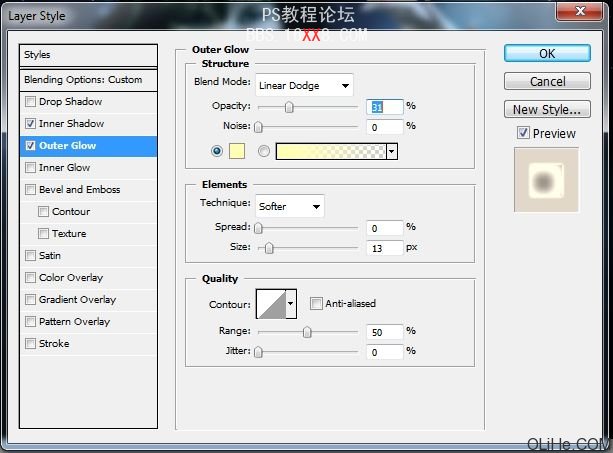
在“PLANET”層之上添加一個(gè)色相/飽和度調(diào)整層,并設(shè)置色相值為+90,飽和度為-20。按確定,并在該層創(chuàng)建剪貼蒙版。
更改“PLANET”層的混合模式為強(qiáng)光。使它半透明。

步驟8-添加樹
在這一步我們要添加樹。打開樹的圖片。去選擇>色彩范圍。然后點(diǎn)擊選擇白色背景。
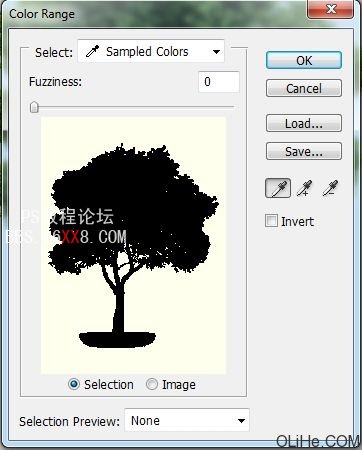
按Command + Shift + I反選。拖動(dòng)選區(qū)到文件中,放在“PLANET”層的上方,命名該層為“TREE”(樹)。按Command + T調(diào)整樹的大小。不要忘記在這個(gè)過程中按住Shift使比例保持不變。
在“TREE”層之上添加一個(gè)色階調(diào)整層,設(shè)置輸入色階:21;1,12;232。按OK并在該層創(chuàng)建剪貼蒙版。然后添加一個(gè)色彩平衡調(diào)整層,按下圖設(shè)置它。
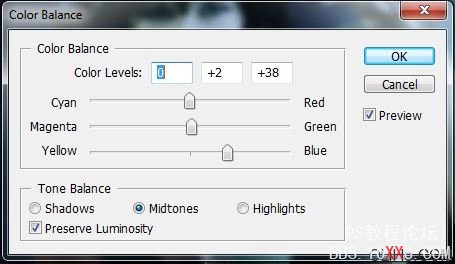
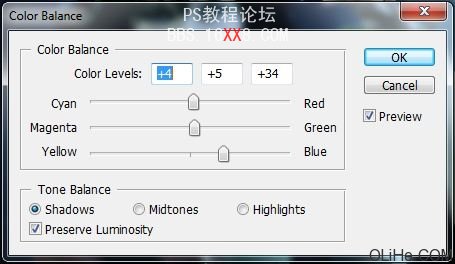
這一步后,你的照片效果應(yīng)該與下圖類似:

步驟9-改變球面光線
在這一步,我們將制作球面光線來吸引大家的注意。在“PLANET”層下方添加一個(gè)新層,命名為“GLOBAL LIGHT”(球面光線)。使用漸變工具(G),選擇#808080色來填充圖層。現(xiàn)在去濾鏡>渲染>燈光效果,并按下圖設(shè)置:
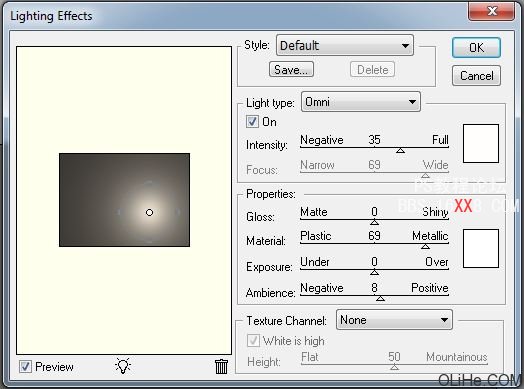
注意我把這個(gè)亮點(diǎn)放在星球的中心位置。現(xiàn)在改變混合模式為疊加。你就能看到燈光的效果了。
我還在這一層上,使眼睛更亮。使用畫筆工具(B),選擇一個(gè)軟的直徑與瞳孔大小類似的圓形筆刷,選擇白色并在這層中女孩的瞳孔上涂抹。這使它們?nèi)缦聢D般明亮。

步驟10-添加云
在這一步,我們將添加云。安裝你下載的clouds畫筆 。在所有圖層的頂部添加一個(gè)新層,命名為“CLOUDS”(云),選擇白色在星球周圍添加云層。你也可以在樹和女孩手的周圍添加。
完成后復(fù)制“CLOUDS”,改變這層的混合模式為濾色。這一步會(huì)使云彩呈現(xiàn)很好的白色,沒有灰色。
還有一件必須做的事是增加陰影。這很容易。再次復(fù)制“CLOUDS”層,把它放在“CLOUDS”的下方。按Command點(diǎn)擊這個(gè)新層的縮略圖。 它激活了層蒙版。使用漸變工具(G)選擇黑色填充選區(qū)。現(xiàn)在,稍微向右移動(dòng)圖層,降低25%的不透明度,就得到了更真實(shí)的效果。

步驟11-添加月亮
打開moon圖片,從背景中剪切出來并拖動(dòng)它到文檔中。把它放在所有層之上并將其命名為“MOON”(月亮)。更改混合模式為濾色。

現(xiàn)在,我們將在月亮周圍添加一個(gè)光環(huán)。在“MOON”層下方添加一個(gè)新層,并命名為“AURA AROUND THE MOON”(圍繞月亮的光環(huán))。使用畫筆工具(B),選擇一個(gè)軟的圓形筆刷并選擇一個(gè)明亮的藍(lán)色。降低畫筆的不透明度約15%,在月球周圍涂抹,制造一個(gè) 很美的光環(huán)。

步驟12-添加蘋果(不一定非要按照下面來做,可以用自己拿手的方法來給蘋果添加陰影。)
打開apples圖片。選擇前面的蘋果,把它拖到文檔中。按Command + T鍵,并按住Shift使它變小。復(fù)制蘋果幾次,把它放在樹上不同的地方。你可以將它們旋轉(zhuǎn)得到更多的變化效果。
完成之后把所有的蘋果層合并成一層,命名為“APPLES”(蘋果)。現(xiàn)在我們要混合它們并添加底下的陰影。在這層上添加矢量蒙版(添加矢量蒙版的按鈕與添加圖層樣式按鈕一樣是在圖層面板的底部)。現(xiàn)在用黑色的畫筆在一些區(qū)域上涂抹,使它們消失。
現(xiàn)在添加投影圖層樣式,設(shè)置如下圖所示。
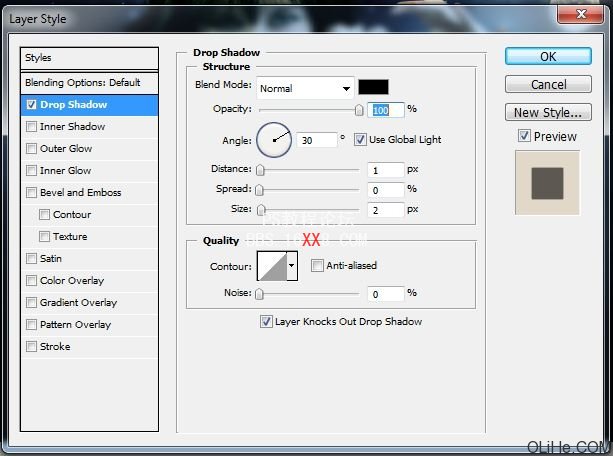
做完這步你的圖像應(yīng)該與下圖類似:

步驟13-改變光線和陰影
現(xiàn)在,我們將改變亮光和陰影。
在所有圖層的上方添加一個(gè)新層,命名為“LIGHTS & SHADOWS”(光線和陰影),使用漸變工具(G),選擇#808080色填充層。更改混合模式為疊加。現(xiàn)在使用畫筆工具(B),選擇白色在你認(rèn)為該亮 的地方涂抹。使用較低的透明度使光線不那么強(qiáng),以及使用更高的透明度使之更強(qiáng)。再次加亮女孩的瞳孔。
現(xiàn)在,選擇黑色在應(yīng)該為陰影的區(qū)域上涂抹。再次運(yùn)用透明度來獲得更多真實(shí)的效果。

步驟14-添加星光
安裝你之前下載的星光筆刷。在所有圖層上方添加一個(gè)新層,命名為“星光”,并在女孩手的周圍涂抹。

步驟15-在女孩周圍添加光環(huán)
為了使女孩與背景分離一點(diǎn),我們將在她周圍添加光環(huán)。在“GIRL”層下方添加一個(gè)新層,命名為“AURA AROUND THE GIRL”(女孩周圍的光環(huán))。使用漸變工具(G),選擇#808080色填充背景。更改混合模式為疊加。現(xiàn)在使用畫筆工具(B),選擇一個(gè)軟的圓形筆 刷,選擇白色在女孩的周圍涂抹。看下圖就能明白我的意思:

步驟16-整體調(diào)整
我們已經(jīng)放置好所有的元素,現(xiàn)在我們要調(diào)整圖片。首先在所有層之上添加一個(gè)新的漸變映射調(diào)整圖層,并按下圖設(shè)置。
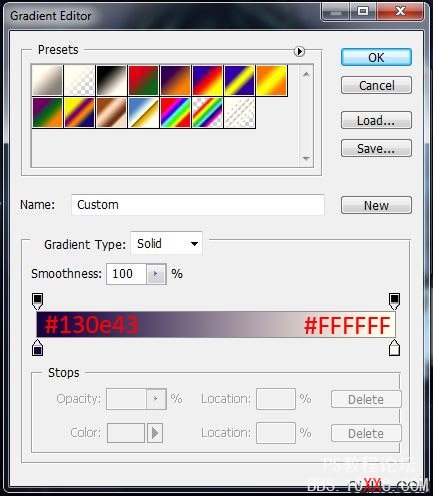
然后添加一個(gè)色階調(diào)整圖層,設(shè)置如下:
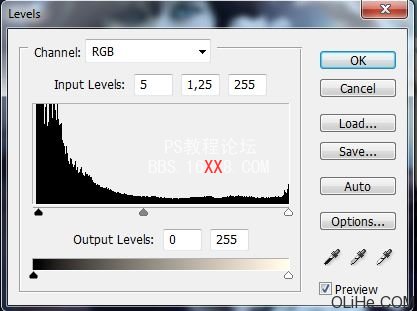
減少圖片的飽和度。你可以使用色相/飽和度調(diào)整層或(像我這樣)使用漸變工具。設(shè)置這層的不透明度為60%。
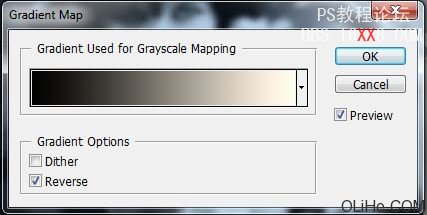
做完之后效果如下圖:

步驟17-增加眼睛的飽和度
正如你所看到的預(yù)覽圖片,眼睛比圖片的其他部位更具飽和度。我們將在這一步實(shí)現(xiàn)。
首先點(diǎn)擊漸變調(diào)整圖層的矢量蒙版降低不透明度。使用畫筆工具(B),選擇黑色,使用與瞳孔大小相同的畫筆。現(xiàn)在,在瞳孔上涂抹。此步驟將消除眼睛上的飽和度效果。
現(xiàn)在添加一個(gè)新的色相/飽和度調(diào)整層,并設(shè)置飽和度值為+100。使用漸變工具(G),選擇黑色,并填充調(diào)整圖層的矢量蒙版。然后使用畫筆工具(B),選擇白色來涂抹瞳孔,使它們更飽和。

步驟18-銳化
使用選框工具(M),選中整個(gè)圖像。現(xiàn)在去編輯>合并拷貝,然后按Command + V粘貼合并后的圖像。放在所有圖層的上方。
去濾鏡>其它>高反差保留…并設(shè)置半徑值為5像素。更改圖層的混合模式為疊加。
整個(gè)圖像被銳化。但對我來說銳化背景看起來并不好,它應(yīng)該沒有高反差保留的效果。使用橡皮擦工具(E)擦除這層有背景的地方,如下圖所示。
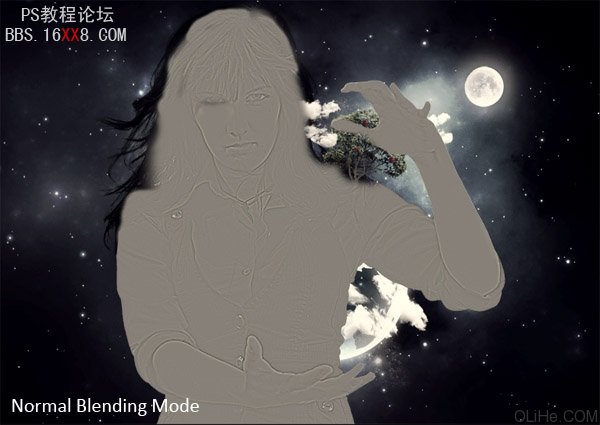
步驟19-再次改變光線和陰影
這是我們最后一次改變光線和陰影。再次粘貼合并后的圖片放在所有圖層的上方。現(xiàn)在,按Shift + Command + U飽和圖像以及按 Command + I 反轉(zhuǎn)顏色。去濾鏡>模糊>高斯模糊,設(shè)置半徑值約15像素。按確定。改變這層的混合模式為疊加,不透明度降低到30%。

步驟20-最后的修飾
你幾乎要完成了。這有兩件簡單的事情需要解決。首先我認(rèn)為圖像應(yīng)該更暗。要添加一個(gè)新的色階調(diào)整層來修復(fù)它,設(shè)置輸入值為0;1,1; 255。按確定。
現(xiàn)在添加色彩平衡調(diào)整層,并設(shè)置色調(diào)為-6;0; +4,按確定。這就完成了。
結(jié)論
祝賀你!你剛剛完成了這幅圖像的制作。希望你能在本教程中學(xué)到新東西或是得到一些靈感,感謝大家的閱讀!




相關(guān)推薦
相關(guān)下載
熱門閱覽
- 1ps斗轉(zhuǎn)星移合成劉亦菲到性感女戰(zhàn)士身上(10P)
- 2模糊變清晰,在PS中如何把模糊試卷變清晰
- 3ps楊冪h合成李小璐圖教程
- 4ps CS4——無法完成請求,因?yàn)槲募袷侥K不能解析該文件。
- 5色階工具,一招搞定照片背后的“黑場”“白場”和“曝光”
- 6ps液化濾鏡
- 7PS鼠繪奇幻的山谷美景白晝及星夜圖
- 8LR磨皮教程,如何利用lightroom快速磨皮
- 9ps調(diào)出日系美女復(fù)古的黃色調(diào)教程
- 10軟件問題,PS顯示字體有亂碼怎么辦
- 11實(shí)際操作,在PS中如何批量給圖層重命名并導(dǎo)出
- 12軟件問題,ps儲(chǔ)存文件遇到程序錯(cuò)誤不能儲(chǔ)存!
最新排行
- 1室內(nèi)人像,室內(nèi)情緒人像還能這樣調(diào)
- 2黑金風(fēng)格,打造炫酷城市黑金效果
- 3人物磨皮,用高低頻給人物進(jìn)行磨皮
- 4復(fù)古色調(diào),王家衛(wèi)式的港風(fēng)人物調(diào)色效果
- 5海報(bào)制作,制作炫酷的人物海報(bào)
- 6海報(bào)制作,制作時(shí)尚感十足的人物海報(bào)
- 7創(chuàng)意海報(bào),制作抽象的森林海報(bào)
- 8海報(bào)制作,制作超有氛圍感的黑幫人物海報(bào)
- 9碎片效果,制作文字消散創(chuàng)意海報(bào)
- 10人物海報(bào),制作漸變效果的人物封面海報(bào)
- 11文字人像,學(xué)習(xí)PS之人像文字海報(bào)制作
- 12噪點(diǎn)插畫,制作迷宮噪點(diǎn)插畫

網(wǎng)友評論